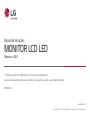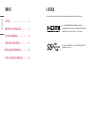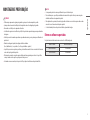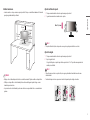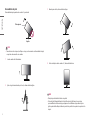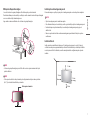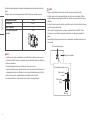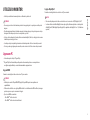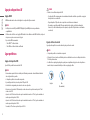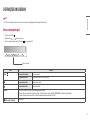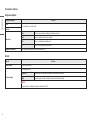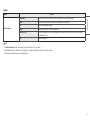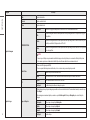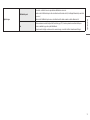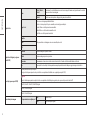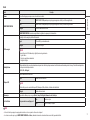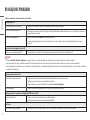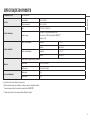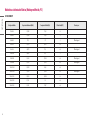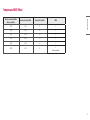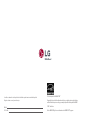* Os Monitores LED LG são Monitores LCD com retroiluminação LED.
Leia este manual atentamente antes de utilizar o dispositivo e guarde-o para referência futura.
Manual de instruções
MONITOR LCD LED
(Monitor LED*)
www.lg.com
Copyright © 2019 LG Electronics Inc. Todos os direitos reservados.
24BN650U

2
PORTUGUÊS
LICENÇA
As licenças variam de acordo com o modelo. Visite www.lg.com para mais informações sobre a licença.
Os termos HDMI e High-Definition Multimedia Interface e o
logotipo HDMI são marcas ou marcas registradas da HDMI Licensing
Administrator, Inc. nos Estados Unidos e em outros países.
The SuperSpeed USB Trident logo is a registered trademark of USB
Implementers Forum, Inc.
ÍNDICE
LICENÇA ......................................................2
MONTAGEM E PREPARAÇÃO .......................3
UTILIZAR O MONITOR .................................9
DEFINIÇÕES DO USUÁRIO .........................11
RESOLUÇÃO DE PROBLEMAS ....................18
ESPECIFICAÇÕES DO PRODUTO.................19

3
PORTUGUÊS
MONTAGEM E PREPARAÇÃO
CUIDADO
•Utilize sempre componentes originais para garantir a segurança e o bom desempenho do produto.
•Quaisquer danos decorrentes da utilização de itens pirateados não estão abrangidos pela garantia.
•Recomenda-se a utilização dos componentes fornecidos.
•Se utilizar cabos genéricos não certificados pela LG, a tela poderá não apresentar imagem ou apresentar ruídos
de imagem.
•As ilustrações neste documento representam os procedimentos normais, por isso podem parecer diferentes do
produto real.
•Durante a montagem do produto, não aplique substâncias estranhas
(óleos, lubrificantes, etc.) aos parafusos. (Se o fizer, pode danificar o produto.)
•Se aplicar força excessiva ao apertar os parafusos, pode danificar o monitor. Os danos causados desta forma não
serão cobertos pela garantia do produto.
•Não transporte o monitor com a parte superior voltada para baixo segurando apenas a base. Isto pode fazer
com que o monitor caia do suporte e pode provocar danos pessoais.
•Ao levantar ou mover o monitor, não toque na tela. A força aplicada na tela do monitor pode danificá-lo.
NOTA
•Os componentes poderão ter um aspeto diferente dos que são ilustrados aqui.
•Todas as informações e especificações incluídas neste manual estão sujeitas a alterações sem aviso prévio
destinadas a melhorar o desempenho do produto.
•Para adquirir extras opcionais, visite uma loja de produtos eletrónicos ou um site de compras online ou entre
em contato com o fornecedor onde adquiriu o produto.
•O cabo de alimentação fornecido poderá ser diferente, dependendo da região.
Drivers e software suportados
Você pode baixar e instalar a versão mais recente no site da LGE (www.lg.com).
Drivers e software Prioridade de instalação
Drivers do Monitor Recomendado
OnScreen Control Recomendado

4
PORTUGUÊS
Descrição do produto e dos botões
luz de alimentação
•Iluminação ligada: Ligada
•Iluminação desligada: Desligada
(Botão Power)
Botão
Mover e levantar o monitor
Ao mover ou levantar o monitor, siga as seguintes instruções para evitar arranhar ou danificar o monitor e garantir
o transporte seguro, independentemente da sua forma ou tamanho.
•Aconselha-se a colocação do monitor na caixa ou embalagem original antes de tentar movê-lo.
•Antes de mover ou levantar o monitor, desligue o cabo de alimentação bem como os outros cabos.
•Segure com firmeza as partes inferior e lateral do monitor. Não segure diretamente no painel.
•Ao segurar no monitor, a tela não deve estar voltado para si, para evitar que a tela se risque.
•Quando transportar o monitor, não o exponha a impactos ou vibrações excessivas.
•Ao mover o monitor, mantenha-o em posição vertical e nunca o vire de lado nem o incline para o lado.
CUIDADO
•Evite, dentro do possível, tocar na tela do monitor.
-Isso poderá resultar em danos na tela ou em alguns dos píxeis utilizados para criar imagens.
•Se utilizar o painel do monitor sem a base do suporte, o botão joystick pode provocar a instabilidade do
monitor e a respectiva queda, o que poderá provocar danos no monitor ou lesões ao usuário. Além disso, esta
acção poderá causar avarias no botão joystick.

5
PORTUGUÊS
Instalar numa mesa
•Levante o monitor e coloque-o na mesa em posição vertical. Coloque-o a uma distância mínima de 100mm da
parede para garantir ventilação suficiente.
100 mm
100 mm
100 mm
100 mm
CUIDADO
•Desligue o cabo de alimentação antes de deslocar ou instalar o monitor. Tal pode resultar em choque elétrico.
•Certifique-se de que utiliza o cabo de alimentação fornecido na embalagem do produto e ligue-o a uma
tomada de parede com terra.
•Se precisar de outro cabo de alimentação, entre em contato com o representante local ou o revendedor mais
próximo.
Ajustar a altura do suporte
1 Coloque o monitor montado na base do suporte numa posição vertical.
2 Segure bem no monitor com ambas as mãos e ajuste-o.
Máx. 130,0 mm
AVISO
•Ao ajustar a altura da tela, não coloque a mão no corpo do suporte para evitar ferir-se nos dedos.
Ajuste do ângulo
1 Coloque o monitor montado na base do suporte numa posição vertical.
2 Ajuste o ângulo da tela.
O ângulo da tela pode ser ajustado para a frente ou para trás de -5° a 35° para obter uma experiência de
visualização confortável.
AVISO
•Para evitar magoar os dedos ao ajustar a tela, não segure a parte inferior da moldura do monitor como
ilustrado abaixo.
•Tenha cuidado para não tocar ou pressionar a área da tela quando ajustar o ângulo do monitor.

6
PORTUGUÊS
Funcionalidade de pivot
A funcionalidade de pivot permite rodar o monitor 90° para a direita.
Parte superior
Suporte
AVISO
•Para evitar riscar a base do suporte, certifique-se de que, ao rodar o monitor com a funcionalidade de pivot,
o suporte não entra em contato com o monitor.
1 Levante o monitor até à altura máxima.
2 Ajuste o ângulo do monitor na direcção da seta, conforme ilustrado na figura.
3 Rmonitor para a direita, conforme ilustrado na figura.
4 Conclua a instalação rodando o monitor 90°, conforme ilustrado abaixo.
NOTA
•A função de pivot automático da tela não é suportada.
•Pode rodar a tela facilmente utilizando a tecla de atalho do pivot da tela fornecida com o sistema
operacional Windows. Tenha em atenção que algumas versões do Windows e alguns drivers de placas
gráficas poderão utilizar definições diferentes para a tecla de pivot da tela ou poderão não suportar a tecla
de pivot.

7
PORTUGUÊS
Instalar a placa de montagem na parede
Este monitor cumpre as especificações para a placa de montagem na parede ou outros dispositivos compatíveis.
NOTA
•A placa de montagem na parede é vendida em separado.
•Para obter mais informações sobre a instalação, consulte o guia de instalação da placa de montagem na parede.
•Tenha cuidado para não aplicar demasiada força ao montar a placa de montagem na parede, pois pode
danificar a tela.
•Remova o suporte antes de instalar o monitor numa montagem na parede ativando a fixação do suporte no
sentido inverso.
Instalar na Parede
Instale o monitor com uma distância de pelo menos 100mm da parede e um espaço de cerca de 100mm de
cada lado do monitor para assegurar uma ventilação suficiente. Pode obter informações de instalação detalhadas
na sua loja comercial local. Em alternativa, consulte o manual para instalar e configurar um suporte de parede
inclinado.
100 mm
100 mm
100 mm
100 mm
Utilização do bloqueio Kensington
O conector do sistema de segurança Kensington está localizado na parte posterior do monitor.
Para obter mais informações sobre a instalação e utilização, consulte o manual do usuário do bloqueio Kensington
ou acesse o website em http://www.kensington.com.
Ligue o monitor a uma mesa utilizando o cabo do sistema de segurança Kensington.
NOTA
•O sistema de segurança Kensington é opcional. Pode obter acessórios opcionais na maioria das lojas de
produtos eletrônicos.
NOTA
•O lado esquerdo ou direito da cabeça de monitor pode ser ligeiramente rodado para cima ou para baixo
(até 3 °). Ajuste o nível horizontal da cabeça de monitor.
Parte superior do monitor

8
PORTUGUÊS
Para instalar o monitor numa parede, fixe um suporte de montagem na parede (opcional) à parte posterior do
monitor.
Certifique-se de que o suporte de montagem na parede está fixo de forma segura no monitor e na parede.
Montagem na parede (mm) 100 x 100
Parafuso padrão M4 x L10
Número de parafusos 4
Placa de montagem na parede
(opcional)
LSW 149
NOTA
•Os parafusos que não estejam em conformidade com a norma VESA poderão danificar o produto e provocar a
queda do monitor. A LG Electronics não é responsável por quaisquer acidentes relacionados com a utilização de
parafusos não normalizados.
•O kit de montagem na parede inclui o guia de instalação e todas as peças necessárias.
•O suporte de montagem na parede é opcional. Pode obter acessórios opcionais através do seu fornecedor local.
•O comprimento do parafuso pode ser diferente de acordo com o suporte de montagem na parede. Se utilizar
parafusos mais longos do que o comprimento padrão, poderá danificar o interior do produto.
•Para obter mais informações, consulte o manual do usuário do suporte de montagem na parede.
CUIDADO
•Desligue o cabo de alimentação antes de mover ou instalar o monitor para evitar choques elétricos.
•Se instalar o monitor no teto ou numa parede inclinada, este poderá cair e provocar ferimentos. Utilize um
suporte de montagem na parede autorizado pela LG e entre em contato com o representante local ou pessoal
qualificado.
•Se aplicar força excessiva ao apertar os parafusos, pode danificar o monitor. Os danos causados desta forma não
serão cobertos pela garantia do produto.
•Utilize o suporte de montagem na parede e os parafusos em conformidade com a norma VESA. Os danos
causados pelo uso ou uso indevido de componentes inadequados não estão abrangidos pela garantia do
produto.
•Quando medido a partir da parte posterior do monitor, o comprimento de cada parafuso instalado deve ser de
8 mm ou menos.
Placa de montagem na parede
Parte posterior do monitor
Parafuso padrão:
M4 x L10
Placa de montagem na parede
Parte posterior do
monitor
Máx. 8 mm

9
PORTUGUÊS
UTILIZAR O MONITOR
•As ilustrações incluídas neste manual poderão ser diferentes do produto real.
CUIDADO
•Não exerça pressão sobre a tela durante um período de tempo prolongado. Isso poderá provocar distorção da
imagem.
•Não exiba uma imagem fixa na tela durante um período de tempo prolongado. Isso poderá provocar retenção
da imagem. Utilize uma proteção de ecrã no computador, se possível.
•Ao ligar o cabo de alimentação à tomada, utilize uma tomada múltipla (3 orifícios) com ligação à terra ou uma
tomada de parede com ligação à terra.
•O monitor poderá piscar quando ligado numa área de baixa temperatura. Trata-se de uma situação normal.
•Por vezes, podem surgir alguns pontos vermelhos, verdes ou azuis na tela. Trata-se de uma situação normal.
Ligar a um PC
•Este monitor suporta a função *Plug and Play.
* Plug and Play: Uma funcionalidade que lhe permite adicionar um dispositivo ao seu computador sem
reconfigurar qualquer definição e sem instalar manualmente quaisquer drivers.
Ligação HDMI
Transmite os sinais digitais de vídeo e áudio do seu PC para o monitor.
CUIDADO
•A utilização de um cabo DVI para HDMI/DP (DisplayPort) para HDMI poderá causar problemas de
compatibilidade.
•Utilize um cabo certificado com o logotipo HDMI incluído. Se não utilizar um cabo HDMI certificado, a imagem
pode não aparecer ou pode ocorrer um erro de ligação.
•Tipos de cabo HDMI recomendados
-Cabo HDMI®/TM de alta velocidade
-Cabo HDMI®/TM de alta velocidade com Ethernet
Ligação DisplayPort
Transmite os sinais digitais de vídeo e áudio do seu PC para o monitor.
NOTA
•Pode não existir qualquer saída de vídeo ou de áudio de acordo com a versão do DP (DisplayPort) do PC.
•Se estiver a utilizar a saída Mini DisplayPort de uma placa gráfica, utilize um adaptador ou cabo adaptador
de Mini DP para DP (Mini DisplayPort para DisplayPort) compatível com DisplayPort1.2 ou 1.4. (Vendido em
separado)

10
PORTUGUÊS
Ligação a dispositivos AV
Ligação HDMI
O HDMI transmite sinais de vídeo e áudio digitais do seu dispositivo AV para o monitor.
NOTA
•A utilização de um cabo DVI para HDMI/DP (DisplayPort) para HDMI poderá causar problemas de
compatibilidade.
•Utilize um cabo certificado com o logótipo HDMI incluído. Se não utilizar um cabo HDMI certificado, a tela pode
não aparecer ou pode ocorrer um erro de ligação.
•Tipos de cabo HDMI recomendados
-Cabo HDMI®/TM de alta velocidade
-Cabo HDMI®/TM de alta velocidade com Ethernet
Ligar periféricos
Ligação de dispositivo USB
A porta USB do produto funciona como hub USB.
NOTA
•Recomendamos que instale todas as atualizações do Windows para manter o sistema Windows atualizado
antes de ligar e utilizar o produto.
•Os dispositivos periféricos são vendidos em separado.
•É possível ligar um teclado, rato ou dispositivo USB à porta USB.
•A velocidade de carregamento pode variar de acordo com o dispositivo.
•Para usar a porta a jusante de USB de monitor, o usuário deve conectar a porta do monitor para o PC host
usando o cabo USB.
•Quando o cabo USB está conectado entre a porta a montante do monitor e o PC Host, a porta a montante do
monitor suporta o dispositivo USB 2.0.
•Quando o cabo USB está conectado entre a porta a montante do monitor e o PC Host, a porta a montante do
monitor suporta o dispositivo USB 3.0.
No entanto, o PC host deve suportar a função de USB 3.0.
CUIDADO
•Cuidados a ter ao utilizar um dispositivo USB
-Um dispositivo USB com um programa de reconhecimento automático instalado ou que utilize o seu próprio
driver poderá não ser reconhecido.
-Alguns dispositivos USB poderão não ser suportados ou não funcionar corretamente.
-Recomenda-se que utilize um hub USB ou uma unidade de disco rígido com a fonte de alimentação
fornecida. (Se a fonte de alimentação não for adequada, o dispositivo USB poderá não ser corretamente
reconhecido.)
Ligação de fones de ouvido
Ligue dispositivos periféricos ao monitor através da porta para fones de ouvido.
NOTA
•Os dispositivos periféricos são vendidos em separado.
•As funções dos fones de ouvido e autofalantes poderão ser limitadas de acordo com as definições de áudio do
PC e do dispositivo externo.
•Se utilizar fones com plugue tipo Angulares, poderá provocar problemas na ligação de outros dispositivos ao
monitor. Assim, é recomendada a utilização de fones com plugue tipo Retos.
Angular Reto
(Recomendado)

11
PORTUGUÊS
DEFINIÇÕES DO USUÁRIO
NOTA
•A OSD (On Screen Display - Informações na tela) do seu monitor pode divergir ligeiramente da apresentada neste manual.
Ativar o menu principal
1 Pressione o botão Menu ( ).
2 Utilize os botões , , , para ajustar as opções.
3 Pressione e mantenha pressionando o botão Menu ( ) para sair do menu OSD.
Picture Mode
Botões do monitor
Botão Descrição
Menu ( ) Se o menu estiver inativo Ativa o menu principal.
Se o menu estiver ativo Sai do menu OSD quando o botão é pressionado.
Se o menu estiver ativo Botão direcional esquerdo.
Se o menu estiver ativo Botão direcional direito.
Entrada Define o modo de entrada. Você pode operar a mudança de sinais de entrada.
yQuando dois sinais de entrada são ligados e pressione a tecla de entrada, o sinal de entrada (D-SUB/HDMI/DP) será alterado seqüencialmente.
yQuando está ligado apenas um sinal, este é detectado automaticamente. A predefinição é D-SUB.
(Botão Ligar / Desligado) Liga e desliga.

12
PORTUGUÊS
Personalizar as definições
Configurações Rápidas
Configurações Rápidas Descrição
Brilho Ajusta o contraste de cores e o brilho da tela.
Contraste
Temp. de Cor
Usuário O Usuário pode personalizá-la, ajustando para vermelho, verde ou azul.
Quente Define a cor da tela para uma coloração encarnada.
Médio Define a cor da tela entre tons vermelho e azul.
Frio Define a cor da tela para uma coloração azulada.
Configuração automática Opere a Configuração automática para uma exibição ideal em D-SUB.
Entrada
Entrada Descrição
Lista de entrada Seleciona o modo de entrada.
Relação de Aspecto
Ajusta a proporção da tela.
Largura Total Apresenta o vídeo em tela grande, independentemente da entrada do sinal de vídeo.
Original Apresenta um vídeo de acordo com a relação de aspecto do sinal de vídeo de entrada.
NOTA
•As opções podem ser desativadas na resolução recomendada (1920 x 1080).

13
PORTUGUÊS
Imagem
Imagem Descrição
Modo de Imagem
Personalizado Permite que o usuário ajuste cada um dos elementos. É possível ajustar o modo cor do menu principal.
Leitura Otimiza a tela para a visualização dos documentos. Você pode iluminar a tela no menu OSD.
Foto Otimiza a tela para visualizar fotografias.
Cinema Otimiza a tela para melhorar os efeitos visuais de um vídeo.
Deficiência de Cor Este modo é para usuários que não conseguem distinguir entre o vermelho eo verde. Irá facilitar os usuários com cores fraquezas
para distinguir as duas cores.
Jogos Otimiza a tela para jogos.
NOTA
•Se o Modo de Imagem for alterado, a tela poderá piscar ou a resolução da tela do PC pode ser afetada.
•Este é subsidiária para usuário com Deficiência de Cor. Portanto, se você se sentir desconfortável com a tela, por favor, desligue essa função.
•Esta função não pode distinguir algumas cores em algumas imagens.

14
PORTUGUÊS
Imagem Descrição
Ajuste de Imagem
Brilho Ajusta o brilho da tela.
Contraste Ajusta o contraste da tela.
Nitidez Ajusta a nitidez da tela.
SUPER RESOLUTION+
Desligado Selecione esta opção para exibição diária. SUPER RESOLUTION+ está desativado neste modo.
Alto Qualidade de imagem otimizada é exibida quando um usuário quer imagens nítidas. É eficaz para vídeo ou jogo de
alta qualidade .
Médio A qualidade de imagem otimizada é exibida quando um usuário quer imagens entre os modos de baixo e alto para
visualização confortável. É eficaz para vídeo de UCC ou SD.
Baixo A qualidade de imagem otimizada é exibida quando um usuário quer imagens suaves e naturais. É eficaz para lentas
fotos ou imagens fixas.
NOTA
•Uma vez que esta função serve para aumentar a nitidez das imagens de resolução baixa, não se recomenda a utilização da função em
texto comum ou para ícones do ambiente de trabalho. Tal pode resultar numa nitidez desnecessariamente elevada.
Nível de Preto
Define o nível offset (apenas para HDMI).
•Desvio: enquanto referência para um sinal de vídeo, esta é a cor mais escura que o monitor pode apresentar.
Alto Mantém a relação de contraste atual da tela.
Baixo Reduz os níveis de tons escuros e aumenta os níveis de brancos da relação de contraste atual da tela.
DFC Ligado Ajusta automaticamente o brilho de acordo com a tela.
Desligado Não utiliza a função de melhoria do tempo de resposta.
Ajuste de Jogos Tempo de Resposta
Define um tempo de resposta para as imagens apresentadas com base na velocidade da tela. Para um ambiente normal, recomenda-se que
utilize Rápido.
Para uma imagem em movimento rápido, recomenda-se que utilize Mais rapido. Definir para Mais rapido pode causar a fixação da
imagem.
Mais rapido Define o tempo de resposta para Mais rapido.
Rápido Define o tempo de resposta para Rápido.
Normal Define o tempo de resposta para Normal.
Desligado Desativa a função.

15
PORTUGUÊS
Ajuste de Jogos
Estabilizador de preto
Pode controlar o contraste de tons escuros para melhorar a visibilidade nas cenas escuras.
Aumentar o valor do Estabilizador de preto aclara a área inferior do nível de cinzento na tela. (Pode distinguir facilmente objetos em telas de
jogos escuros.)
Reduzir o valor do Estabilizador de preto escurece a área inferior do nível de cinzento e aumenta o contraste dinâmico na tela.
Mira
Mira fornece uma marca no médio da tela para First Person Shooter jogos (FPS). Os usuários podem selecionar a forma de Mira que se
encaixa o seu ambiente de jogo entre os quatro Mira diferentes.
•Quando o monitor é desligado ou entra no modo de economia de energia, a característica de Mira é automaticamente Desligado.

16
PORTUGUÊS
Ajuste de Cor
Gama
Modo 1, Modo 2,
Modo 3
Quanto maior for o valor da Gama, mais escura se torna a imagem. Do mesmo modo, quanto menor for o valor da
Gama, mais clara se torna a imagem.
Modo 4 Se não for necessário ajustar as configurações de gama, selecione Modo 4.
Temp. de Cor
Seleciona a cor de imagem predefinida de fábrica.
Usuário: O usuário pode ajustá-lo para o vermelho, verde ou azul por personalização.
Quente: Define a cor da tela para um tom avermelhado.
Médio: Define a cor da tela entre tons vermelho e azul.
Frio: Define a cor da tela para um tom azulado.
Vermelho
Pode personalizar a cor da imagem com as cores vermelho, verde e azul.Verde
Azul
Ajustes das Configurações (apenas
para D-SUB)
Horizontal para mover imagens a esquerda e a direita.
Vertical para mover imagens para cima e para baixo.
Sincronismo para minimizar as barras verticais ou listras visíveis no fundo de tela. O tamanho da tela horizontal também será alterado.
Fase para ajustar o foco da exibição. Este item permite remover qualquer ruído horizontal e limpar ou aguçar a imagem de caraterística.
Resolução (apenas para D-SUB)
O Usuário pode definir a resolução desejada.
Essa opção é ativada apenas quando a resolução de tela do seu computador está definida como o seguinte (apenas para D-SUB).
NOTA
A função é ativada apenas quando a resolução de tela no seu computador está definida para o seguinte, exceto que a resolução errada de saída do PC.
1024x768, 1280x768, 1360x768, 1366x768, Desligado
1280x960, 1600x900,Desligado
1440x900, 1600x900,Desligado
Reinicialização da imagem Você quer reiniciar as configurações? Não Cancela a seleção.
Sim Repõe as definições originais.

17
PORTUGUÊS
Geral
Geral Descrição
Idioma Para escolher a linguagem em que os nomes de controle serão exibidos.
SMART ENERGY SAVING
Alto SMART ENERGY SAVING permite que você pode poupar energia com esta função de alta energia eficiente.
Baixo SMART ENERGY SAVING permite que você pode poupar energia com esta função de baixa energia eficiente.
Desligado Desativa a SMART ENERGY SAVING.
* SMART ENERGY SAVING : Economize energia utilizando o algoritmo de compensação de luminosidade.
LED de energia
Liga/desliga a luz de energia da parte frontal do monitor.
Ligado O Power LED liga-se automaticamente.
Desligado O Power LED desliga-se.
NOTA
•Quando a função do LED de alimentação é ligada, funciona do seguinte modo:
-Ligado: Branco
-Modo de espera: Branco intermitente
-Desligado: Desligar
Standby Autom.
Esta funcionalidade desliga o monitor automaticamente quando não é detetado qualquer movimento na tela durante um determinado período de tempo. Pode definir um temporizador
para a função de desativação automática.
(8 H, 6 H, 4 H, e Desligado)
Bloquear OSD
Impede a entrada de botões incorreta.
Ligado Entrada de botões desativada.
NOTA
•Todas as funções, exceto o modo de Bloquear OSD, Informações, Brilho, Contraste, e Entrada estão desabilitadas.
Desligado Entrada de botões ativada.
Informações É apresentada a Informações que se segue; Modelo, Tempo Total Ligado, Número de série, Resolução.
Conf. de Fábrica Você quer reiniciar as configurações? Não Cancela a seleção.
Sim Repõe as definições originais.
NOTA
•O valor dos dados de poupança de energia poderão variar de acordo com o painel e os fornecedores do painel.
•Se selecionar como valor para a opção SMART ENERGY SAVING Alto ou Baixo, a luminância do monitor se tornará mais baixa ou mais alta, dependendo da fonte.

18
PORTUGUÊS
RESOLUÇÃO DE PROBLEMAS
Verifique o seguinte antes de entrar em contato com a assistência.
A imagem não aparece
O cabo de alimentação do monitor está ligado? •Verifique se o cabo de alimentação do monitor está corretamente ligado a uma tomada de alimentação.
Vê uma mensagem Fora da escala na tela? •Esta mensagem aparece quando o sinal do PC (placa gráfica) está fora do limite horizontal ou vertical do monitor. Consulte a secção "Especificações" deste manual e
configure novamente o seu monitor.
Vê uma mensagem Sem sinal na tela? •Depoisque o monitor estáligado Sem sinal, o monitor vai para o modo DPM.
•Esta mensagem é apresentada quando não existe cabo de sinal entre o PC e o monitor ou quando o mesmo se encontra desligado. Verifique o cabo e ligue-o
novamente.
Você não pode controlar algumas funções em OSD?
Você não pode selecionar algum menu em OSD? •Você pode desbloquear os controles de OSD a qualquer momento, entrando no menu de OSD de bloqueio e alterar itens para fora.
CUIDADO
•Vá a Painel de Controle ► Monitor ► Configurações e verifique se a frequência ou resolução foram alteradas. Caso tenham sido, volte a ajustar a placa de vídeo para a resolução recomendada.
•Se não estiver selecionado a resolução recomendada (resolução ideal), as letras podem ficar desfocadas e a tela pode ficar escura, truncada ou polarizada. Certifique-se de que seleciona a resolução recomendada.
•O método de definição pode ser diferente de acordo com o computador e SO (Sistema Operacional) e o desempenho da placa gráfica pode não suportar a resolução mencionada acima. Neste caso, entre em contato com o fabricante
do computador ou da placa de vídeo.
A imagem apresentada está incorreta
A cor da tela é monocromática ou anormal. •Verifique se o cabo de sinal está corretamente ligado e utilize uma chave de parafusos para o apertar se necessário.
•Certifique-se de que a placa de vídeo está corretamente inserida na ranhura.
•Defina a resolução de cores para mais de 24 bits (True Color) em Painel de Controle ► Configurações.
A tela está intermitente. •Verifique se a tela está no Modo Linha interlaçada, e caso esteja, altere-o para a resolução recomendada.
Vê uma mensagem "Unrecognized monitor, Plug&Play (VESA DDC) monitor found"?
Instalou o driver do monitor? •Certifique-se de instalar o driver de exibição do nosso site: http://www.lg.com.
•Certifique-se de que verifica se a placa de vídeo suporta a função Plug&Play.
Mostrar pisca
Se você não definir o tempo recomendado? •Ele irá exibir filcker se você usar o tempo de HDMI 1080i Hz 60/50, Então por favor, defina o momento a 1080p, que é o modo recomendado.

19
PORTUGUÊS
ESPECIFICAÇÕES DO PRODUTO
Profundidade de cores Cor de 8 bits suportada.
Resolução Resolução Máxima 1920 x 1080 a 60 Hz
Resolução recomendada 1920 x 1080 a 60 Hz
Fontes de alimentação
Potência AC 100-240 V ~ 50/60 Hz 1,2 A
Consumo de energia
Modo ligado: 13,5 W Típ. (Norma de ENERGY STAR®)*
Modo de espera ≤ 0,5 W (Condição de entrada HDMI / DP)**
Desligado ≤ 0,3 W
Condições ambientais
Condições de Funcionamento Temperatura 0 °C a 40 °C
Humidade Menos de 80 %
Condições de armazenamento Temperatura -20 °C a 60 °C
Humidade Menos de 85 %
Dimensões
Tamanho do monitor (Largura x Altura x Profundidade)
Incluindo suporte 539,4 x 505,6 x 240 (mm)
Excluindo suporte 539,4 x 326,4 x 59,6 (mm)
Peso (sem a embalagem) Incluindo suporte 5,7 kg
Excluindo suporte 3,6 kg
As especificações estão sujeitas a alterações sem aviso prévio.
O nível de consumo de energia pode ser diferente por condição de operação e configuração de monitor.
* O consumo de energia do modo On é medido com a norma de teste de ENERGY STAR®.
** O monitor vai para o Modo de Sono em alguns minutos (Máximo de 5 minutos).

20
PORTUGUÊS
Modo de assistência de fábrica (Modo predefinido, PC)
D-SUB/HDMI/DP
Modo predefinido Frequência Horizontal (kHz) Frequência Vertical (Hz) Polaridade (H/V) Observações
720 x 400 31,468 70,08 -/+
640 x 480 31,469 59,94 -/-
640 x 480 37,5 75 -/- DP not support
800 x 600 37,879 60,317 +/+
800 x 600 46,875 75,0 +/+ DP not support
1024 x 768 48,363 60,0 -/-
1024 x 768 60,023 75,029 +/+ DP not support
1152 x 864 67,500 75,000 +/+ DP not support
1280 x 1024 63,981 60,02 +/+
1280 x 1024 79,976 75,025 +/+ DP not support
1680 x 1050 65,290 59,954 -/+
1920 x 1080 67,50 60 +/+
1920 x 1080 83,89 74,97 +/+
A página está carregando ...
A página está carregando ...
-
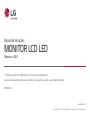 1
1
-
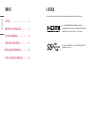 2
2
-
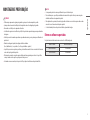 3
3
-
 4
4
-
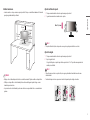 5
5
-
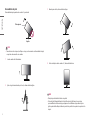 6
6
-
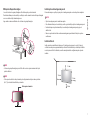 7
7
-
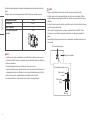 8
8
-
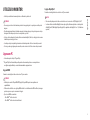 9
9
-
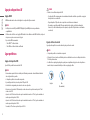 10
10
-
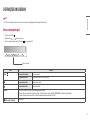 11
11
-
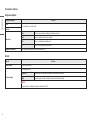 12
12
-
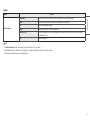 13
13
-
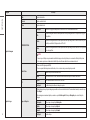 14
14
-
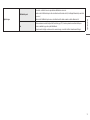 15
15
-
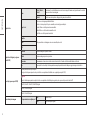 16
16
-
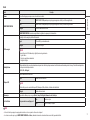 17
17
-
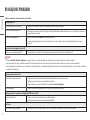 18
18
-
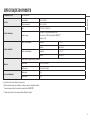 19
19
-
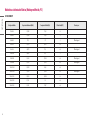 20
20
-
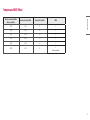 21
21
-
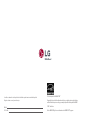 22
22
Artigos relacionados
-
LG 24GM79G-B Manual do usuário
-
LG 24BK550Y-I Manual do usuário
-
LG 24BK550Y-I Manual do proprietário
-
LG 24BK550Y-I Manual do proprietário
-
LG 24BL650C-B Manual do usuário
-
LG 27UK670-B Manual do usuário
-
LG 29UM69G-B Manual do usuário
-
LG 29UM69G-B Manual do proprietário
-
LG 29UM69G-B Manual do proprietário
-
LG 27GN750-B Manual do usuário